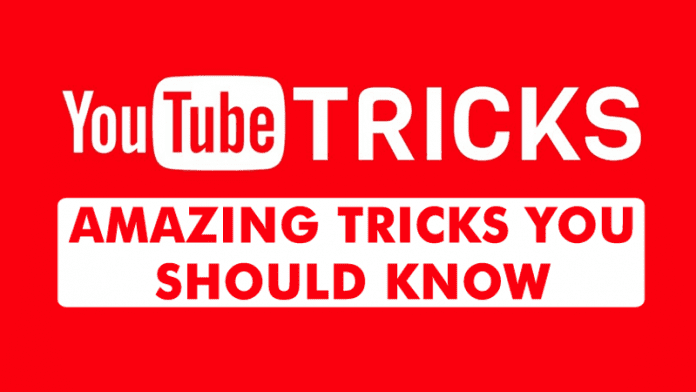
على الرغم من كونها شائعة وقوية جدًا ، هناك بعض الحيل والميزات التي لا تزال غير معروفة من قبل معظم المستخدمين. هنا الأفضل حيل يوتيوب يمكن لهذه الحيل تغيير تجربة المستخدمين مع اليوتيوب ، والحيل مفيدة للغاية أثناء ذلك دفق الفيديو على يوتيوب.
Youtube هو بالتأكيد واحد من أكثر مواقع بث الفيديو شعبية. هناك المليارات من المستخدمين الذين يقضون الوقت على يوتيوب لمشاهدة أحدث الموسيقى والفيديو والكثير الكثير. يمكنني الآن أن أراهن أن هناك بعض الحيل والميزات التي لا تزال غير معروفة لدى معظم المستخدمين. هناك العديد الميزات المخفية من يوتيوب ، يمكن لهذه الحيل تعزيز تجربة المستخدمين مع يوتيوب. هذه الحيل مفيدة للغاية بينما دفق الفيديو على يوتيوب.
اقرأ أيضًا: كيفية تسجيل شاشة سطح المكتب باستخدام Youtube
10 خدع مذهلة كل YouTube المدمنون بحاجة إلى معرفة
1. الوصول إلى يوتيوب فيديو غير متصل
من خلال هذا ، يمكنك بسهولة حفظ أي فيديو youtube على جهازك ومشاهدته لاحقًا. Note أن هذا سيعمل على بعض مقاطع الفيديو الانتقائية التي يمكن الوصول إليها في وضع عدم الاتصال. هذا سوف يعمل فقط smartphones.
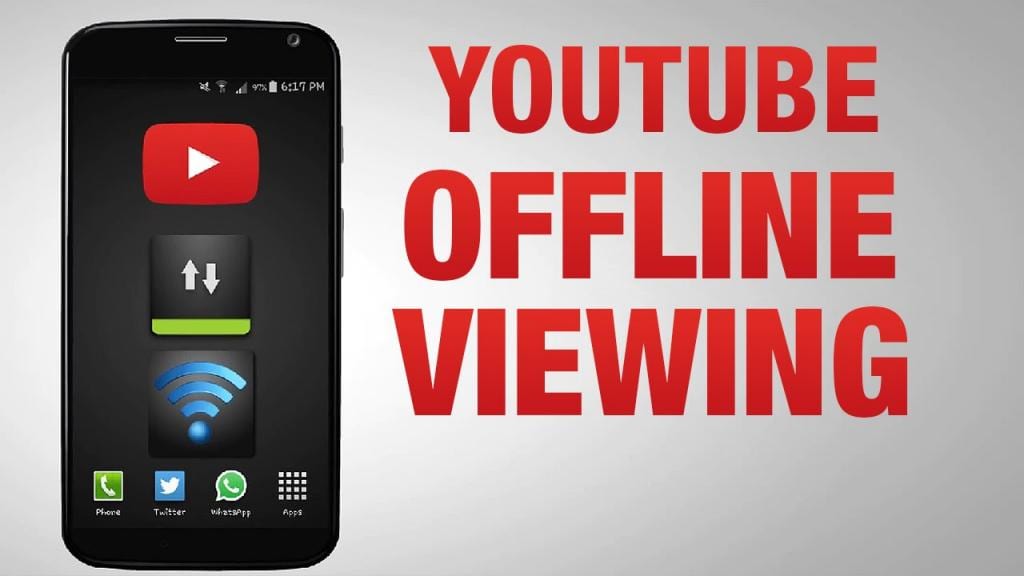
الخطوة 1. بادئ ذي بدء ، قم بتحديث تطبيق youtube الخاص بك من Google Play Store.
الخطوة 2. الآن سترى خيارًا بلا اتصال ستتم إضافته في الشريط الجانبي.
الخطوه 3. اضغط عليه وسترى زر التنزيل في كل فيديو.
الخطوة 4. حدد زر التنزيل في أي مقطع فيديو تريد الوصول إليه بلا إنترنت.
سيتم الآن حفظ الفيديو في تطبيقك للوصول إليه بلا إنترنت. الآن كلما أردت الوصول إلى هذا الفيديو ، ما عليك سوى الانتقال إلى خيار وضع عدم الاتصال وتشغيل الفيديو. سيعمل هذا عبر شبكة wifi.
اقرأ أيضًا: كيفية اللعب YouTube مقاطع فيديو أسرع بدون تخزين مؤقت
2. كيفية مشاركة جزء من الفيديو
في بعض الأحيان نريد ذلك مشاركة جزء من الفيديو مع أصدقائنا أو مع مستخدمنا. لذا ها هي خدعة القيام بذلك. في هذا ، يمكنك بسهولة مشاركة الفيديو مع نقطة البداية التي تريد مشاركتها. ما عليك سوى اتباع الخطوات أدناه.
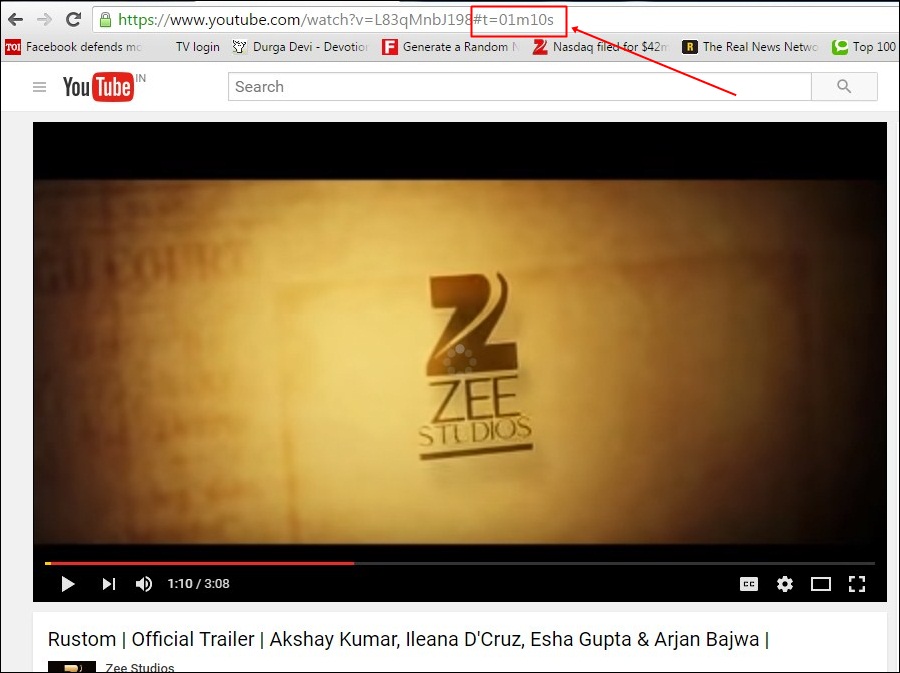
الخطوة 1. افتح فيديو يوتيوب و دوّن وقت الفيديو الذي تريد منه تعيين كنقطة انطلاق. فليكن دقيقة واحدة و 10 ثوانٍ.
الخطوة 2. الآن في آخر عنوان URL للفيديو أضف # t = 01m10s وانسخ الرابط.
الخطوه 3. الآن يمكنك مشاركة الرابط مع المستخدم أو صديقك و رابط مشترك افتح الفيديو من 1 دقيقة و 10 ثانية.
اقرأ أيضًا: كيفية مشاهدة مقاطع فيديو Youtube في VLC Media Player
3. إعادة التشغيل التلقائي لأي فيديو
في بعض الأحيان نريد ذلك كرر أي مقاطع فيديو مضحكة أو أي موسيقانا المفضلة العودة إلى الوراء. ولكن لهذا ، علينا أن نضغط على تشغيله مرارا وتكرارا. ولكن من خلال هذه الحيلة ، يمكنك تعيين أي فيديو ليكرر نفسه زمن لانهائي.
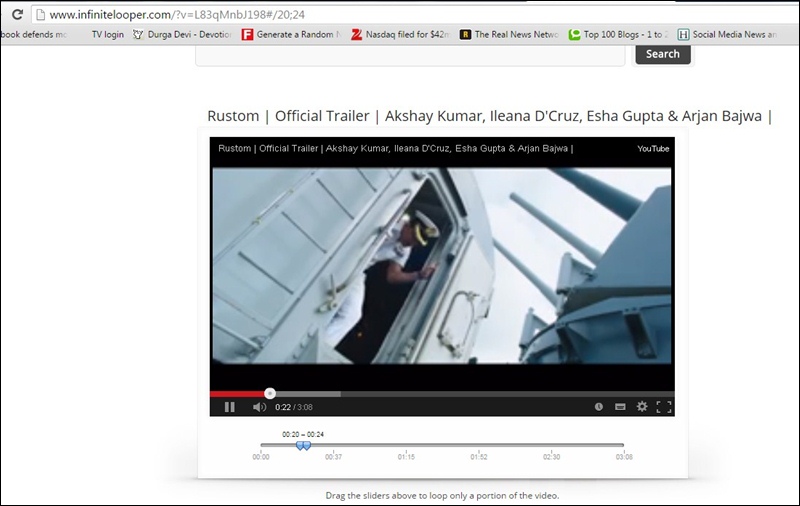
الخطوة 1. افتح فيديو youtube وفي عنوان URL استبدال يوتيوب مع وبير لانهائية.
الخطوة 2. اضغط على أدخل الفيديو الخاص بك سيحصل كرر كلما انتهى #.
4. مشاهدة أشرطة فيديو يوتيوب بحركة بطيئة.
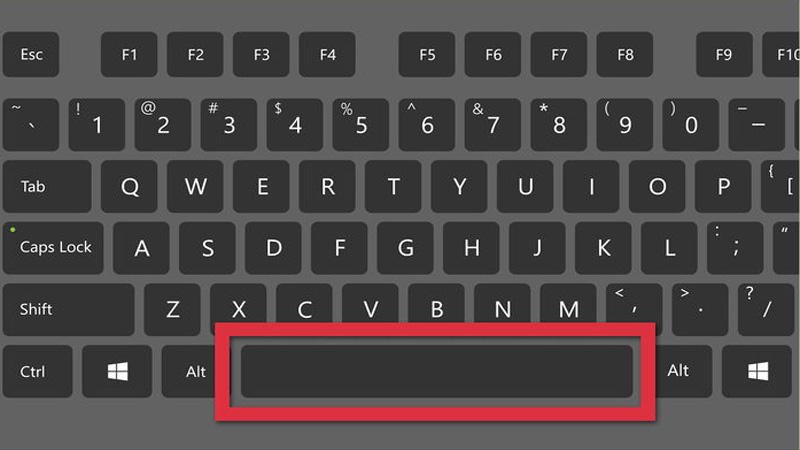
بهذه الحيلة ، يمكنك بسهولة مشاهدة مقاطع فيديو يوتيوب بحركة بطيئة. كل ما عليك فعله هو فقط الضغط مع الاستمرار على "مفتاح المسافة" وسترى مقاطع الفيديو الخاصة بك على Youtube بالحركة البطيئة.
5. إنشاء GIF مع أشرطة فيديو يوتيوب
من السهل جدًا إنشاء ملف GIF متحرك من إحدى صورك YouTube مقاطع الفيديو ، ما عليك سوى اتباع خطوتين لإنشاء ملف GIF من مقاطع الفيديو المفضلة لديك.
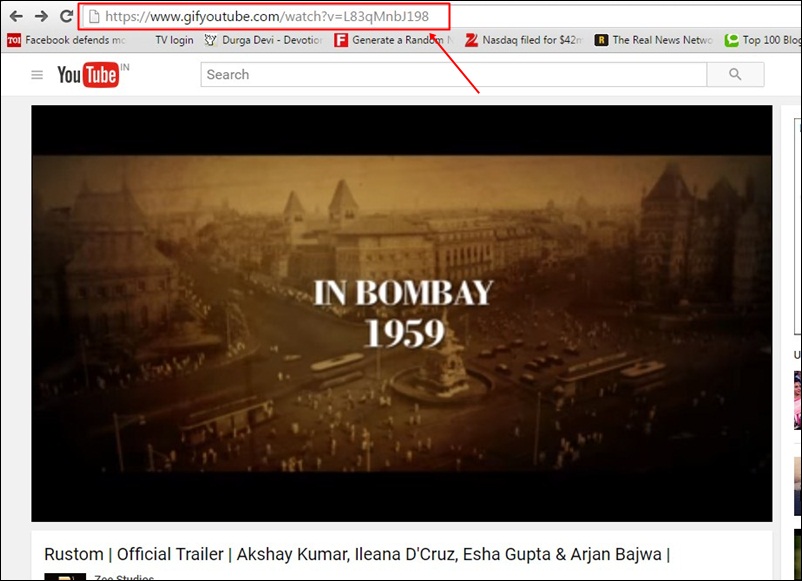
الخطوة 1. حدد موقع فيديو Youtube وأضف ببساطة "gif" إلى بداية عنوان URL واضغط على Enter.
الخطوة 2. ستتم إعادة توجيهك إلى النافذة الجديدة ، حيث يمكنك إنشاء "GIF"
لمزيد من التفاصيل ، يمكنك قراءة مقالنا كيفية تحويل أي بسهولة YouTube فيديو إلى صورة GIF متحركة
6. يمكنك تشغيل Youtube من خلال لوحة المفاتيح
سيكون من الأسهل بكثير الاعتماد على Youtube واستخدامه فقط من خلال لوحة المفاتيح لهذا ، ما عليك سوى اتباع هذه الخطوة.
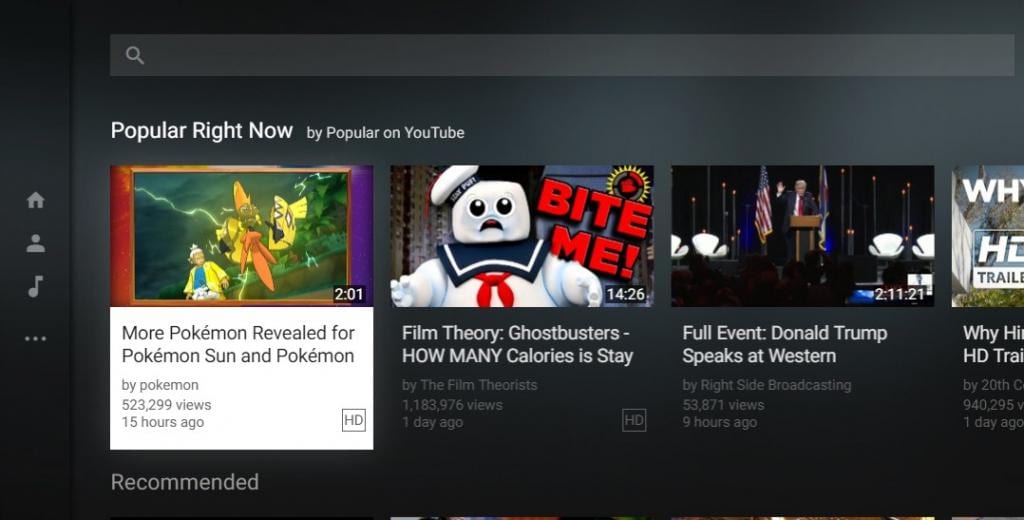
الخطوة 1. فقط اكتب "/ leanback" بعد https://www.youtube.com واضغط على Enter.
سترى الآن تحسين تصميم youtube الكامل لاستخدامه بمساعدة لوحة المفاتيح.
7. تعطيل التعليقات التوضيحية بشكل دائم
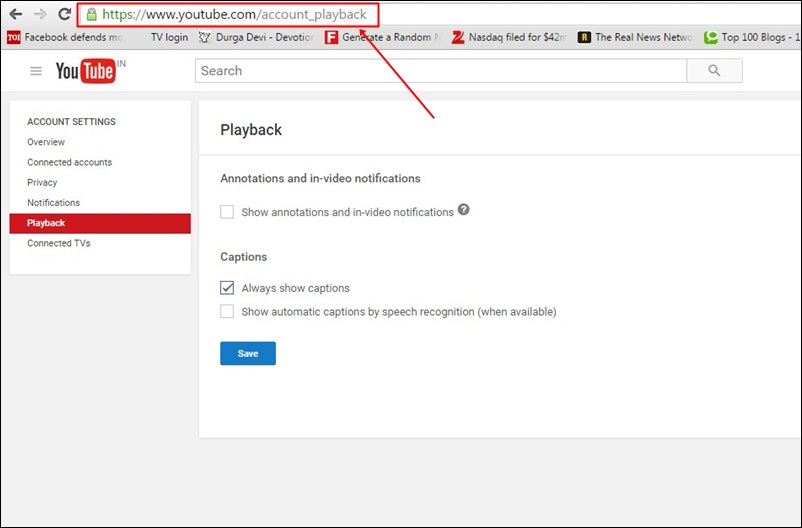
يمكنك تعطيل تلك التعليقات التوضيحية المزعجة في موقع يوتيوب نفسه ، ما عليك سوى اتباع خطوتين ذكرناه هنا.
الخطوة 1. ما عليك سوى إضافة "/ account_playback" بعد www.youtube.com مباشرةً
الخطوة 2. تحتاج الآن إلى تعطيل "إظهار التعليقات التوضيحية والإشعارات داخل الفيديو" والنقر فوق حفظ
اقرأ أيضًا: كيفية منع الإعلانات على Youtube في Android
8. حاول الضغط على "K" و "J" و "L"
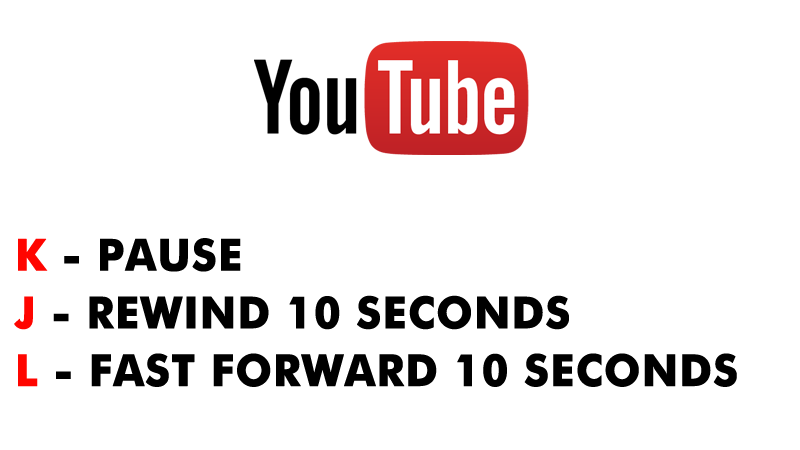
حسنًا ، هذه اختصارات غير معروفة لكثير من مستخدمي youtube. ومع ذلك ، يمكن أن تكون هذه الاختصارات مفيدة جدًا لمن يحتاج إلى تقديم مقاطع الفيديو بسرعة أو إرجاعها لمدة 10 ثوانٍ.
الخطوة 1. بادئ ذي بدء ، افتح الفيديو الذي تريد مشاهدته.
الخطوة 2. الآن اضغط على "ك" زر على لوحة المفاتيح الخاصة بك ، وسوف وقفة الفيديو.
الخطوه 3. وبالمثل ، يمكنك الضغط "J" و "L" إلى الترجيع والتقدم السريع الفيديو لمدة 10 ثوان.
9. استخدام الأعداد أثناء تشغيل مقاطع الفيديو
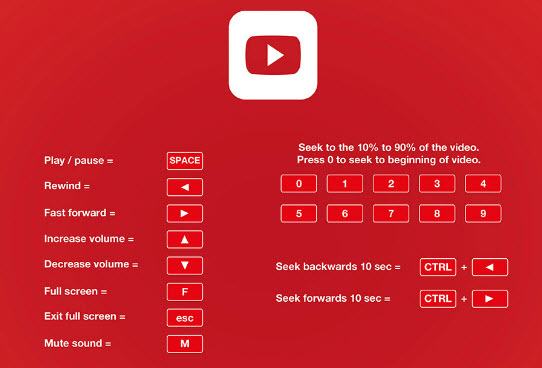
حسنًا ، هل تعلم أنه يمكنك التحكم في مقاطع فيديو youtube باستخدام Numpad؟ حسنًا ، تحتاج إلى فتح أي مقطع فيديو على YouTube وبدء الضغط من 1-9.
إذا ضغطت على الرقم 0 ، فسيتم نقلك إلى بداية الفيديو. إذا ضغطت الأرقام من 1 إلى 9 سيتم نقلك إلى 10٪ إلى 90٪ من الفيديو.
حسنا ، يمكنك أيضا كتم الفيديو بالضغط على "M" زر. إذا كنت بحاجة إلى تكبير خط التسمية التوضيحية ، فاضغط على "+" وإذا كنت تريد تصغيره ، فاضغط على "-"
10. تنشيط الوضع المظلم
في وقت مبكر من هذا العام، YouTube تم العثور على اختبار وضع مظلم جديد في واجهته. حسنًا ، كان تنشيط الوضع المظلم في بداية هذا العام مليئًا بالمشاكل. ومع ذلك ، فإن ميزة الوضع المظلم متاحة الآن لأي شخص.
فقط قم بزيارة YouTube الصفحة الرئيسية ثم انقر فوق الصورة الرمزية الخاصة بك. ستجد خيار "الوضع الداكن". تحتاج إلى النقر فوق ذلك وتمكين خيار الوضع الداكن.

تعمل هذه الميزة الجديدة على جعل الأسطح الفاتحة للصفحة مظلمة ، مما يخلق تجربة مثالية ليلاً.
باستخدام الحيل ، يمكنك الحصول على تجربة استثنائية موقع YouTube أثناء بث أي فيديو. نلهو مع هذا بارد ومفيد حيل يوتيوب. لا تنس مشاركة هذا المنشور مع أصدقائك ، اترك تعليقًا أدناه حول تجربتك مع هذه الحيل.
